Teclas de función
¿Qué son las teclas de función?
Las teclas de función permiten cambiar rápidamente las configuraciones de su computador, tales como el volumen, el brillo de la pantalla, encender o apagar el touchpad, etc.
No las teclas F# (F1, F2, F3, etc.); esas también se llaman teclas de función.
Para comprobar si el tuyo funciona, pulsa la tecla "Fn" de tu teclado, en combinación con otras teclas designadas. Las teclas designadas tienen símbolos, generalmente del mismo color que el símbolo de la llave "Fn". Los símbolos de las teclas designadas pueden representar una pantalla más brillante, una pantalla más tenue, un volumen más alto, un volumen más bajo, etc.
¿Por qué no funciona la mina?
¡Alguien nos lo dirá algún día! Probablemente tenga algo que ver con la dependencia de las teclas de los controladores propietarios.
Soluciones
Así que las teclas Fn no funcionan. No te preocupes, hay otras formas --bastante simples-- de usar las características de la tecla Fn en Trisquel.
Luz de fondo
Solución 1: xbacklight
Puede atenuar e iluminar la pantalla desde el terminal. Necesitarás un programa llamado xbacklight. El manual se puede encontrar aquí.
A continuación, te explicamos cómo instalarlo y utilizarlo:
Instalación:
sudo apt-get install xbacklightUtilizar con:
xbacklight -set Y(Y = any number from 0 to 100)
Solution 2: [needs work]
http://trisquel.info/en/forum/toutatis-brightness-control
Volumen
La barra de tareas tiene un ícono de volumen, un la parte inferior derecha de la pantalla, justo a la izquierda del reloj digital.
WiFi
Si no está usando Internet, usted podría querer apagar su adaptador WiFi. Esto ahorrará electricidad y aumentará la duración de la batería.
Haga clic en el ícono de WiFi en la barra de tareas y deseleccione la casilla Habilitar Wireless. Para apagar todas las redes, cableadas y no cableadas, deseleccione la casilla Habilitar la red.
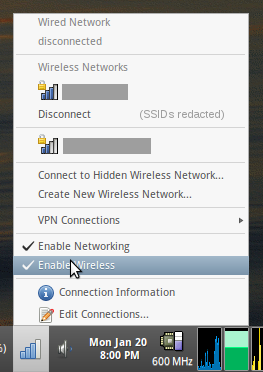
Bloquear la pantalla
Synapse lets users the lock screen
sudo apt-get install synapseInicie Synapse desde el menú de Trisquel (abajo a la izquierda). Haga clic con el botón derecho en Synapse en la barra de tareas. Editar preferencias (iniciar al iniciar, etc.). Ctrl + Espacio para abrir el menú Synapse. Escriba la palabra "bloquear" y synapse le ofrecerá bloquear su pantalla con contraseña.
... Firmware / BIOS(?) solutions ... (needs writing)
Fuente: https://trisquel.info/en/forum/gluglug-thinkpad-x60-w-coreboot-mini-review

